Warning: Undefined array key 3 in /home/c3240596/public_html/z0n0.com/wp-content/plugins/firsth3tagadsense/firsth3tagadsense.php on line 257
Warning: Undefined array key 3 in /home/c3240596/public_html/z0n0.com/wp-content/plugins/firsth3tagadsense/firsth3tagadsense.php on line 257
Warning: Undefined array key 4 in /home/c3240596/public_html/z0n0.com/wp-content/plugins/firsth3tagadsense/firsth3tagadsense.php on line 258
Warning: Undefined array key 4 in /home/c3240596/public_html/z0n0.com/wp-content/plugins/firsth3tagadsense/firsth3tagadsense.php on line 258
普段使いのブラウザは、パソコンではChromeを、スマホではSafariを、使っています。
パソコンでChromeを使っている理由は、拡張機能が優れているので、ネットサーフィンするのにもブログを書くのにも便利だからです。
一方、スマホでSafariを使っている理由は、広告ブロック機能があることと、Chromeよりサクサク動いてくれる気がするからです。
しかし、Chromeが使いにくいというわけではなく、なんとなくの好みの問題です。
さて今日は、僕のように2つのブラウザを使っているときに発生しやすい、ブックマークの同期問題の解決策を紹介しようと思います。
いくつか試してきましたが、結局、手動で同期させるのが僕には合っていたので、その方法をお伝えします。
といっても、非常に簡単なので、1分あれば同期させることができます。
ChromeへSafariのブックマークを同期させる方法
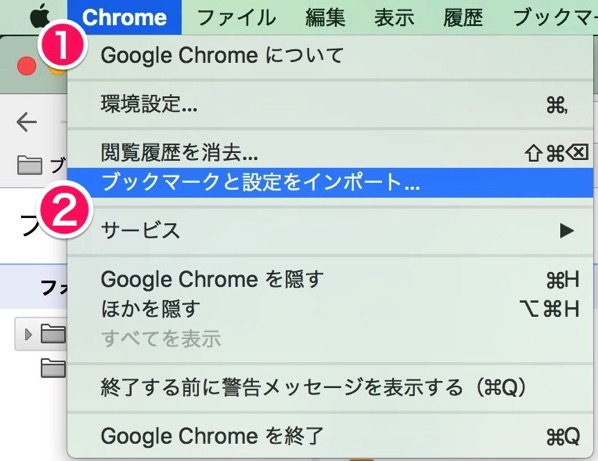
- 上部メニューバーの「Chrome」をクリック
- 「ブックマークと設定をインポート」をクリック
この2つを行うと、画面が切り替わり、Safariからブックマークをインポートすることを選択できるようになります。
SafariへChromeのブックマークを同期させる方法
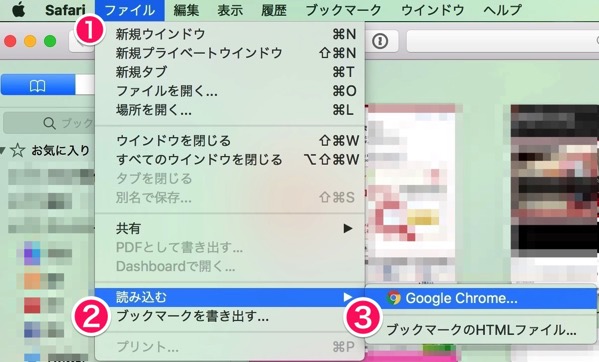
- 上部メニューバーの「ファイル」をクリック
- 「読み込む」をクリック
- 「Chrome」をクリック
この3つを行うと、サーっとブックマークが塗り変わります。
Xmarksで自動同期させることに挫折しました
上記で説明した2つの方法は、手動でやるので非常に面倒に感じます。
当然、自動で常に同期させる方法も探りました。
Xmarksというサービスを使う方法です。
おそらく多くの人は、このサービスを使えば自動同期ができるはずです。
しかし、僕の場合は、複数の端末を持っているせいか、うまく設定ができませんでした。
ブックマークが上書きされて、何度も最新のブックマークが消えてしまいました。
多分、うまく設定したら自動同期がされるのでしょうが、十分すぎるくらいに戦ったので諦めました。
手動で同期させる方法でも、1分もかからないですし、ブックマークの中身はそうそう変わらないから、まあいいやと。
自動でブックマークを同期させる方法があれば、教えていただけると喜びます。
以上、手動でブックーマークを同期させる方法の紹介でした。


